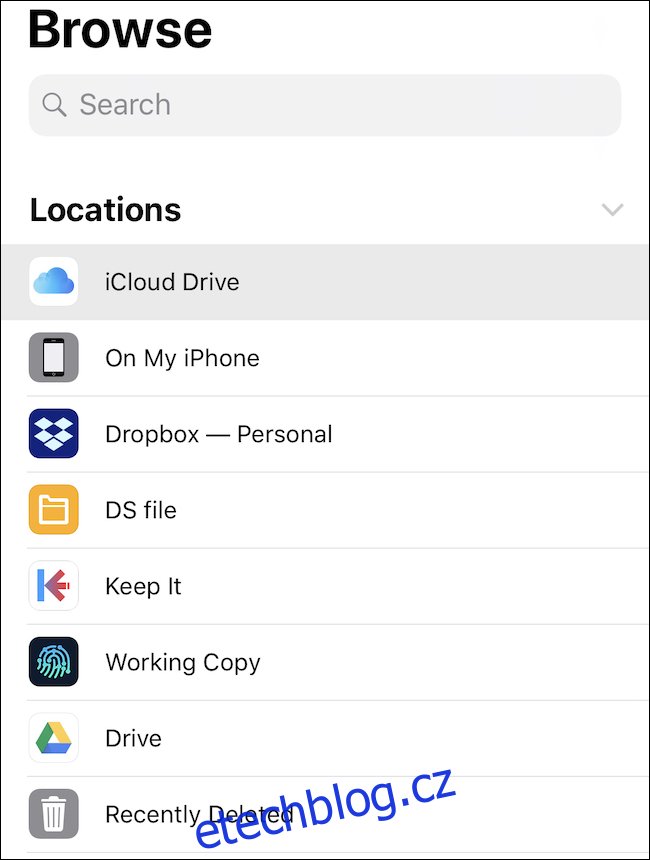Organizace souborů je něco, co by jen málo lidí označilo za zábavu, ale existuje několik způsobů, jak zvýšit faktor zábavy a zároveň zlepšit organizaci. Jedním z těchto způsobů jsou značky; Zde je návod, jak používat štítky na iPhone, iPad a Mac.
Pokud se v tagech nevyznáte, přijdete si na své. Přidání barev a štítků k souborům vám umožní snadno je na první pohled identifikovat a také je speciálními způsoby třídit a vyhledávat. Pokud chcete mít možnost vidět všechny červeně označené soubory v celé složce projektu, žádný problém. Pokud jste někdy používali štítky ke správě fotografií, úkolů nebo čehokoli jiného, budete zde jako doma.
Jak označit soubory na iPadu a iPhone
K označování souborů na iPhonu nebo iPadu budete muset použít aplikaci Soubory. Files je nejbližší věc k Mac’s Finder, kterou máme ve světě iPhone a iPad. Chcete-li začít, otevřete aplikaci Soubory.
Zobrazí se seznam míst, včetně míst ve vašem zařízení a v cloudu.
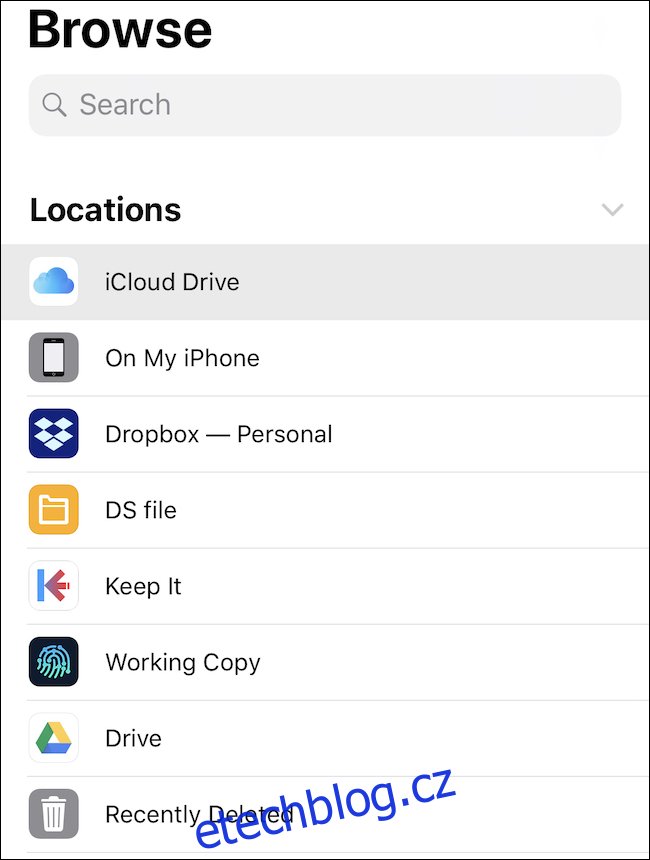
Dále klepněte a podržte soubor, který chcete označit. Všimněte si, že se nad ním objeví nový řádek možností. Klepnutím na šipku směřující doprava zobrazíte další možnosti.

Jakmile je vidět, klepněte na tlačítko „Tags“.
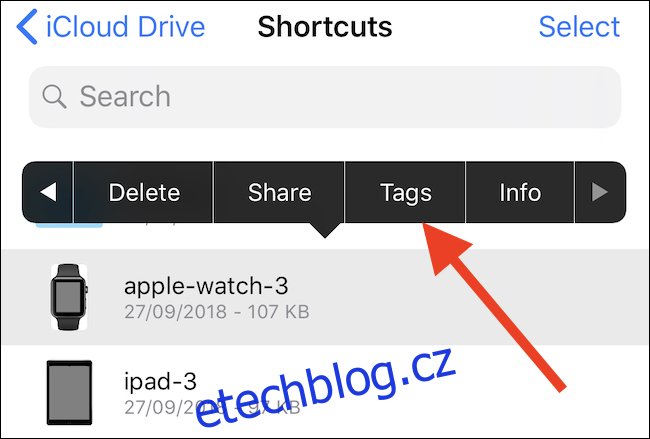
Na výsledné obrazovce se zobrazí všechny dostupné značky. Zde můžete buď klepnout na značku a přiřadit ji, nebo vytvořit zcela novou značku klepnutím na možnost „Přidat novou značku“ v horní části seznamu.
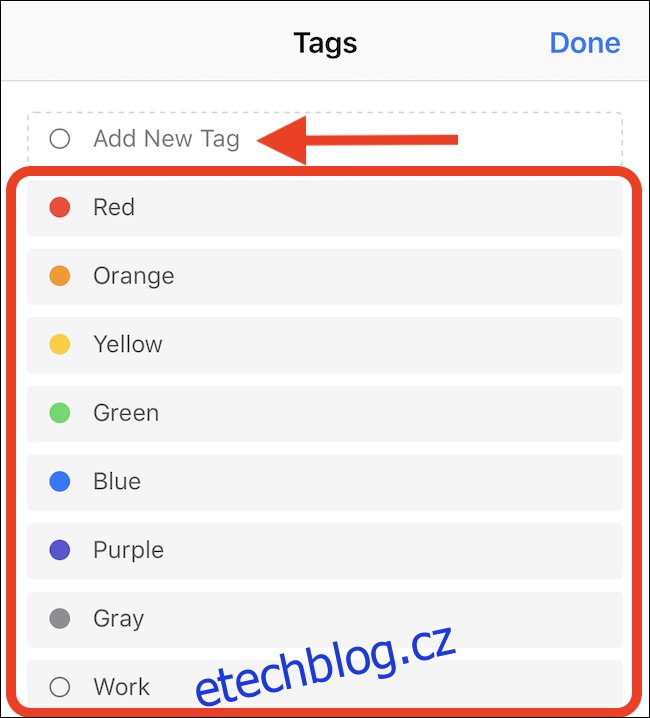
Jak označovat soubory na Macu
Označování souborů na Macu je ještě jednodušší než na iPhonu nebo iPadu. Chcete-li začít, otevřete okno Finder a vyhledejte soubor, který chcete označit.
Dále klikněte pravým tlačítkem na soubor. V dolní části kontextové nabídky klikněte na značku, kterou chcete přiřadit. Pokud máte velký počet štítků a ten, který chcete, není vidět, klikněte na tlačítko „Štítky“ dole. Otevře se nové okno, včetně vyhledávacího pole pro nalezení správné značky. V případě potřeby kliknutím na tlačítko „Zobrazit vše“ zobrazíte všechny dostupné štítky.
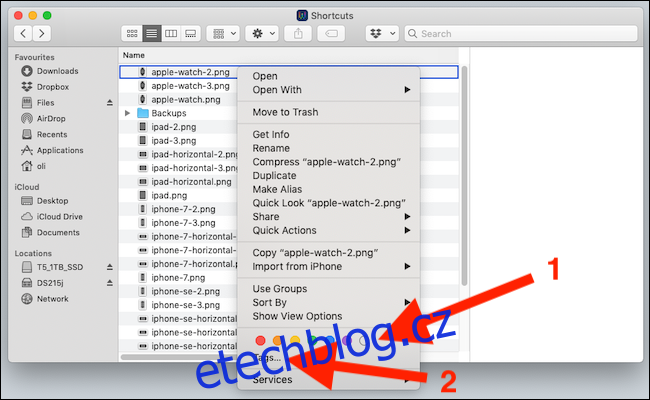
Pokud uložíte soubor na svůj iCloud Drive, jeho značky se také synchronizují mezi vašimi zařízeními. Pokud například označíte soubor na iCloud Drivu něčím na svém iPhonu, stejná značka se objeví na iCloud Drivu na Macu a naopak.